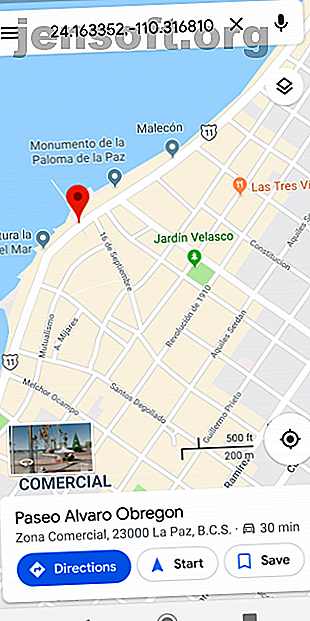
Hvordan slippe en pin på Google Maps (mobil og stasjonær)
Annonse
Det er så mye mer med Google Maps enn bare å komme seg fra A til B. Det kan gi deg ruter og tidspunkter for kollektivtransport, og tilpasse reisen avhengig av reisemåten din. Den lar deg også slippe en nål på et sted og enten lagre den i profilen din eller dele den med venner.
Å slippe en nål er nyttig hvis stedet du leter etter ikke har en adresse eller ikke er i vegvesenet. Det er også nyttig ved den rare anledningen når Google blir feil. Slik slipper du en nål på Google Maps på både Android og iOS.
Hvordan slippe en pin på Google Maps Mobile (Android)


Slik slipper du en pinne på Google Maps når du bruker en Android-enhet:
- Åpne Google Maps-appen.
- Enten søker etter en adresse eller bla rundt på kartet til du finner stedet du ønsker.
- Trykk lenge på skjermen for å slippe en nål.
- Adressen eller stedet vises på bunnen av skjermen.
- Trykk på stedet for å dele det, lagre det, legg til en etikett eller få veibeskrivelse.
Hvordan slippe en nål på Google Maps Mobile (iPhone)


Prosessen for å slippe en nål i Google Maps på iOS er stort sett den samme som prosessen for Android.
- Åpne Google Maps-appen.
- Søk etter en adresse eller bla rundt på kartet til du finner den ideelle pin-plasseringen.
- For å tappe pinnen, trykk lenge på skjermen på ønsket sted.
- Adressen eller koordinatene dukker opp nederst på skjermen.
- Trykk på stedet for å se flere detaljer, få veibeskrivelse, legge til etiketter osv.
Hvordan slippe en nål på Google Maps på skrivebordet

Mange mennesker er ikke klar over at det også er mulig å slippe en nål på Google Maps fra hvilket som helst stasjonært operativsystem.
Prosessen er enkel:
- Gå til startsiden for Google Maps.
- Finn stedet der du vil plassere den tappede tappen, og venstreklikk deretter på det nøyaktige stedet.
- Et lite grått pin-ikon vises på kartet, og du vil se en informasjonsboks dukke opp nederst på skjermen.
- Hvis du klikker på informasjonsfeltet, vises et nytt panel på venstre side av skjermen som inneholder mer informasjon og gir deg noen flere alternativer.
Hvordan få mest mulig ut av en tappet pin
La oss nå se på noen av tingene du kan gjøre når du har droppet tappen, og du er fornøyd med tappens plassering.
De nøyaktige alternativene varierer litt avhengig av om du bruker et mobilt eller stasjonært operativsystem. Vi ser på hver funksjon etter tur.
Bruk en droppet pin for veibeskrivelse

Tilgjengelig på: Mobil og Desktop
Som vi sa i begynnelsen, er den mest nyttige funksjonen til Google Maps uten tvil muligheten til å gi veibeskrivelse. Hvis du ikke er sikker på adressen til et bestemt sted, blir tapte pinner en viktig del av prosessen.
Du kan velge å bruke den tapte pinnen som et startpunkt eller som et sluttpunkt. Dessverre er det ingen måte å plassere to tappede pinner og finne veibeskrivelse mellom dem. I stedet må du plassere en pinne, notere adressen eller koordinatene, og deretter slippe en andre pinne som skal brukes som startpunkt / destinasjon.
Lagre en pin-plassering
Tilgjengelig på: Mobil og Desktop
Du kan lagre en pinnes plassering på en liste som er koblet til Google-kontoen din. Du kan deretter få tilgang til den på alle enhetene dine.
Som standard er tre forhåndsopprettede lister tilgjengelige: Favoritter, Vil gå og Stjernemerkede steder . Du kan legge til flere lister (og slette standardverdiene) ved å gå til Dine steder i appens hovedmeny. Hver liste kan være offentlig eller privat, eller deles med spesifikke andre brukere. Du kan også lage gruppelister som alle kan legge til pinner på - de er nyttige for ferier og dagsturer.
Send en stasjonær stift til telefonen

Tilgjengelig på : Desktop
Hvis du slipper en nål på Google Maps via skrivebordsversjonen av appen, kan du dele den med Google Maps mobilappen, sende den til Gmail-adressen som er koblet til kontoen din, eller dele den via tekst med telefonnummeret du har tilknyttet Google-kontoen din.
Bare klikk på Send til telefonen din for å komme i gang.
Del en droppet pin-plassering
Tilgjengelig på : Mobil og Desktop
Google Maps stasjonære app gir fire måter å dele en tappet pin med andre brukere (ikke inkludert listerfunksjonen som diskutert ovenfor).
På skrivebordet kan du enten:
- Kopier og lim inn den automatisk genererte korte lenken for å dele den med andre mennesker.
- Klikk på Facebook-ikonet for å dele et sted direkte med nettverket.
- Legg ut lenken din på Twitter ved å velge Twitter-ikonet.
- Ta tak i HTML-koden for å legge kartet inn på en webside.
Hvis du deler en droppet pin-plassering fra en Android- eller iOS-enhet, blir du tvunget til å bruke operativsystemets opprinnelige Share- meny. Innbyggingsalternativet vil ikke være tilgjengelig.
Legg til etikett til en tappet pin
Tilgjengelig på: Mobil og Desktop
Du kan merke de tapte pinnene dine med et tilpasset ord eller uttrykk. Etikettene synkroniseres over hele Google-kontoen din, og de vises på alle Google Maps-versjoner.
Funksjonen har imidlertid en avveining. I henhold til Googles egen melding:
"Personlige steder vil bli brukt på tvers av Google-produkter, for tilpassede anbefalinger og for mer nyttige annonser."
Bare du kan bestemme om du er komfortabel med situasjonen fra et personvernsynspunkt.
Slik fjerner du tappede pinner
Nå vet du hvordan du slipper en nål. Men hva med å slette en tappet pin? Hvordan fjerner du en fra kartet ditt?
For å fjerne en pinneplassering på Android og iOS, trykk på X- ikonet i tekstboksen øverst på siden. Hvis du vil slette en tappet pin på skrivebordet, klikker du et annet sted på kartet eller trykker på X- ikonet i informasjonsfeltet nederst på skjermen.
Lær mer om bruk av Google Maps
Pins-funksjonen på Google Maps er bare en liten del av appens funksjoner. Hvis du vil lære mer om å få mest mulig ut av appen, kan du sjekke de andre artiklene våre om de beste Google Maps-triksene for Android 17 Google Maps for Android-triks som vil endre hvordan du navigerer i 17 Google Maps for Android-triks som Du kan endre hvordan du navigerer i denne mega-guiden med tips for Google Maps for Android, som kan hjelpe deg med å navigere mens du kjører mer effektivt enn noen gang. Les mer og de beste Google Maps-triksene for busspassasjerer Google Maps Funksjoner Nye triks for busspassasjerer Google Maps Funksjoner Nye triks for busspassasjerer Google Maps har to nye triks i ermet, og de skal gjøre livet til pendlere som bruker offentlig transport enklere . Les mer .
Utforsk mer om: Google Maps, .

